Kako poslati odgovore Google Forms na več e-poštnih naslovov
Miscellanea / / November 09, 2023
Google Forms je eden najboljših na svetu spletno orodje za zbiranje podatkov. Z računom Google lahko preprosto ustvarite ankete, RSVPin druge oblike ter enako upravljajo svoje odgovore.
Vendar Google za vsak odgovor na vaše obrazce pošlje obvestilo samo na e-poštni naslov ustvarjalca obrazca/lastnika računa.

To je kul. Kaj pa, če želite, da ima več ljudi dostop do odgovora obrazca, ne da bi jim morali omogočiti dostop do vašega Google Računa.
Recimo, da marketinška ekipa vašega podjetja izvaja anketo z uporabo Google Obrazcev. Kot vodja ekipe bi želeli, da ima vsak član ekipe popoln dostop do vsakega odgovora na obrazec v svojem e-poštnem predalu. Kako se tega lotiš?
Ali pa recimo, da načrtujete zabavo in želite, da vsi člani odbora za načrtovanje zabave prejmejo odgovore na spletni RSVP v svoj e-poštni nabiralnik. Sledite spodnjim korakom, da ugotovite, kako to storiti.
Pošljite odgovore obrazcev na več e-poštnih sporočil
Za pošiljanje odgovorov Google Obrazcev na več e-poštnih naslovov bi morali uporabiti dodatek tretje osebe – vsaj za zdaj.
Sledite spodnjim korakom, da namestite dodatek, ki bo opravil delo. Uporabil sem ga ob številnih priložnostih in izkazalo se je za zanesljivega.
Namestitev dodatka
Korak 1: Prijavite se na nadzorno ploščo Google Forms in odprite obrazec, katerega odgovore želite poslati na več e-poštnih naslovov.
2. korak: Tapnite ikono menija s tremi pikami v zgornjem desnem kotu.
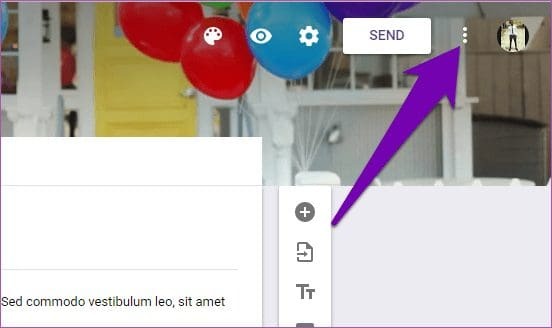
3. korak: Izberite Dodatki.

To bo odprlo G Suite Marketplace, kjer lahko preprosto namestite dodatke za popestritev obrazcev.
Namestili bi dodatek, imenovan »E-poštno obvestilo za Google Obrazce«, ki uporabnikom omogoča prilagajanje odgovorov na obrazce in pošiljanje na več e-poštnih naslovov.
4. korak: V iskalno vrstico vnesite ime dodatka »E-poštno obvestilo za Google obrazce«. Tapnite ustrezno možnost, kot je prikazano na spodnji sliki.
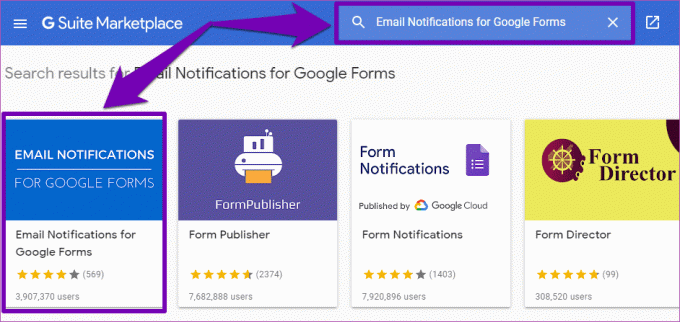
5. korak: Tapnite gumb Namesti, da namestite dodatek v Google Obrazce.
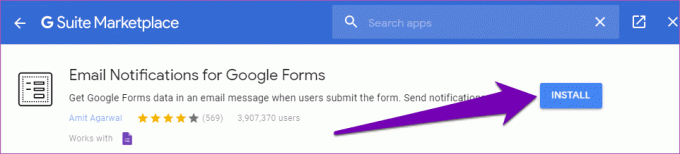
6. korak: V vašem brskalniku se bo odprl nov zavihek. Pozvalo vas bo, da se prijavite v svoj Google Račun. V ustrezna polja vnesite poverilnice Google Računa.
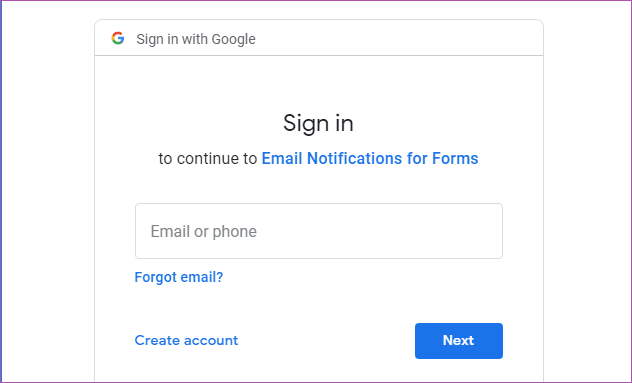
7. korak: Po uspešni prijavi v svoj Google račun je naslednja stvar, ki jo morate narediti, odobriti dostop dodatka »E-poštno obvestilo za obrazce« do vašega računa.
Pomaknite se na dno strani za dostop do računa in tapnite Dovoli.

8. korak: Na zaslonu se prikaže pojavno okno, ki potrjuje, da je bil dodatek uspešno nameščen. Tapnite Naprej, da zaključite nastavitev.

Google bo na vaš e-poštni naslov poslal tudi obvestilo, v katerem vas bo obvestil o namestitvi dodatka »E-poštno obvestilo za obrazce«.
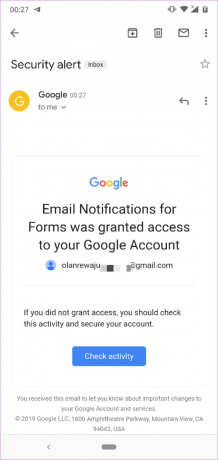
Zdaj, ko ste namestili zahtevani dodatek, se poglobimo v to, kako ga uporabiti za pošiljanje odgovorov obrazca na več e-poštnih naslovov.
Nastavitev in uporaba dodatka
Korak 1: Na strani za ustvarjanje obrazca tapnite ikono dodatka v zgornjem desnem kotu.

2. korak: Dotaknite se možnosti »E-poštna obvestila za Google Obrazce«.

3. korak: V novem pojavnem oknu izberite možnost »Ustvari e-poštno obvestilo«.

V spodnjem desnem kotu zaslona se prikaže drugo okno. Nato lahko nadaljujete z nastavitvijo nekaterih pravil, prilagoditvijo in vnosom e-poštnih naslovov, za katere želite, da se pošljejo odgovori obrazca.
4. korak: V razdelek »Ime pravila« vnesite ime za obvestilo. Ime je lahko karkoli; lahko je enako kot naslov/ime obrazca.
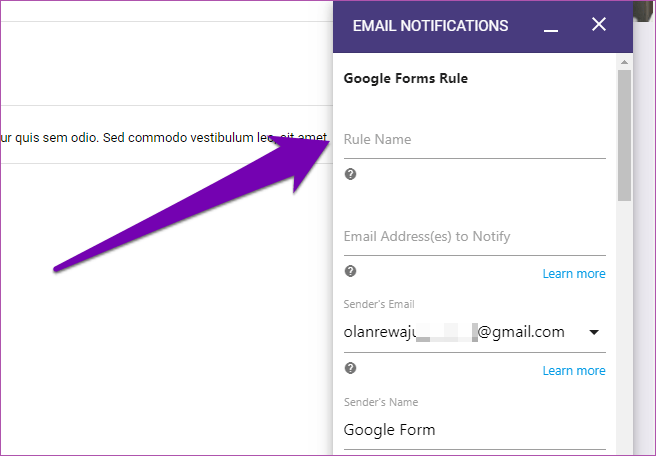
5. korak: V prostor z oznako »E-poštni naslov(-i) za obveščanje« vnesite vse e-poštne naslove, na katere želite poslati odgovore na obrazec.

Vsak e-poštni naslov ločite z vejico.
6. korak: Ko dodate e-poštne naslove, se pomaknite na dno okna in tapnite gumb Shrani pravilo.
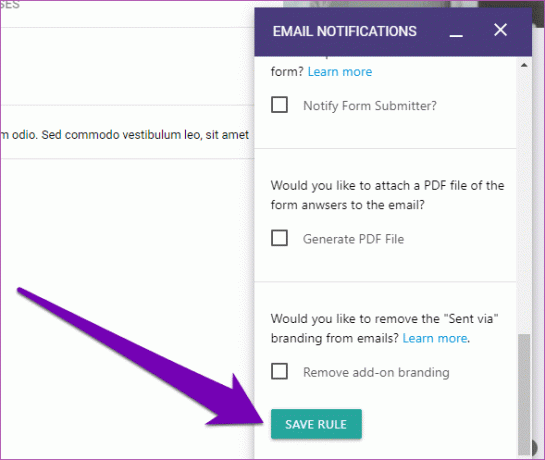
7. korak: Obvestilo o uspehu, ki vas obvešča, da je bilo pravilo obrazca ustvarjeno. In to je to. Zdaj lahko nadaljujete z deljenjem obrazca z anketiranci.

Kadarkoli kdor koli izpolni obrazec, bodo vsi odgovori anketirancev poslani na vse e-poštne naslove, ki ste jih navedli v pravilu obrazca.
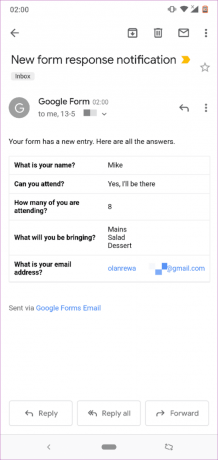
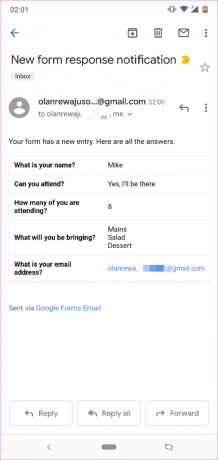
Upravljajte odgovore na obrazce z več e-poštnimi sporočili
Zdaj, ko veste, kako poslati odgovore v Googlovem obrazcu več osebam (beri: e-poštnim naslovom), si poglejmo, kako jih upravljati, če jih morate spremeniti. Recimo, da želite pozneje v prihodnosti dodati ali odstraniti e-poštni naslov. Kako se tega lotiš?
No, to je precej enostavno. Sledite spodnjim korakom.
Korak 1: Na nadzorni plošči Google Forms odprite obrazec, ki ga želite upravljati. Dotaknite se ikone dodatka.

2. korak: Izberite »E-poštna obvestila za Google Obrazce«.

3. korak: Tapnite »Upravljanje nastavitev obrazca«.

4. korak: Tik pod pravilom, ki ste ga ustvarili, tapnite Uredi.
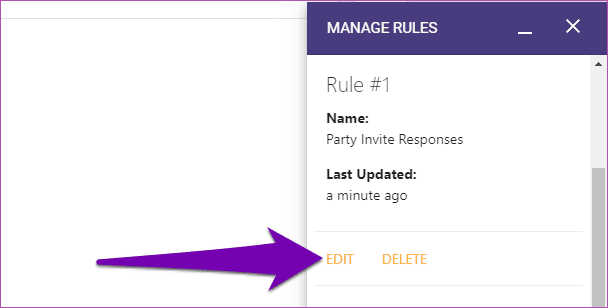
5. korak: Nato lahko nadaljujete z dodajanjem dodatnega e-poštnega naslova, enega odstranite in naredite katero koli drugo spremembo nastavitev odziva.
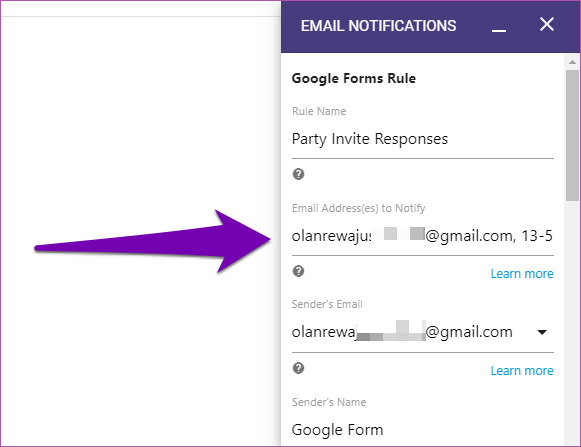
Nosite vse s seboj
Možnost samodejnega deljenja odgovorov na anketo, RSVP ali drugih dogodkov z več osebami (soigralci, sodelavci itd.) je učinkovit način za takojšnje obveščanje vseh o novih posodobitvah na oblika. Sledite zgornjemu vodniku po korakih in odgovore Google Forms boste lahko v trenutku poslali na več e-poštnih naslovov.
Sledi: Pogojna logika pomaga popestriti vaše Google Obrazce. Preberite članek s spodnjo povezavo, če želite izvedeti, kako narediti svoje obrazce pametnejše in bolj jedrnate, tako da jim dodate pogojno logiko.
Nazadnje posodobljeno 3. februarja 2022
Zgornji članek lahko vsebuje pridružene povezave, ki pomagajo pri podpori Guiding Tech. Vendar to ne vpliva na našo uredniško integriteto. Vsebina ostaja nepristranska in verodostojna.

Napisal
Sodiq je v zadnjih 3 letih napisal na tisoče vadnic, vodnikov in razlag za pomoč ljudem pri reševanju težav v zvezi z napravami Android, iOS in Windows. Uživa tudi v pregledovanju potrošniških tehnoloških izdelkov (pametnih telefonov, pametnih domačih naprav itd.) in je prej sodeloval z GearBest v tej vlogi.



